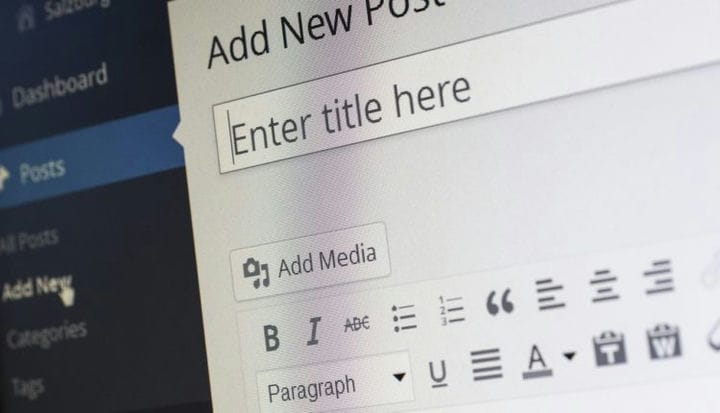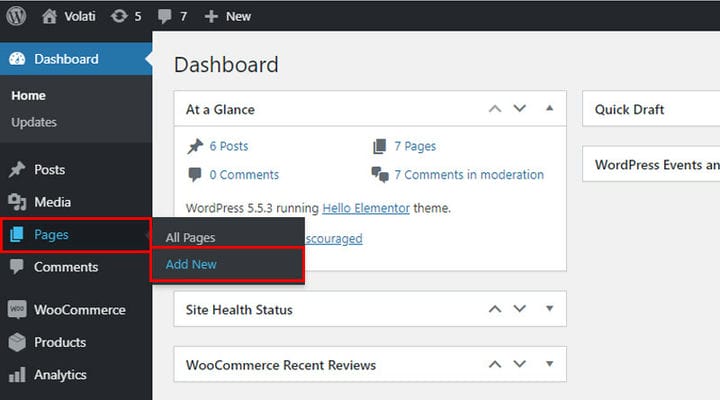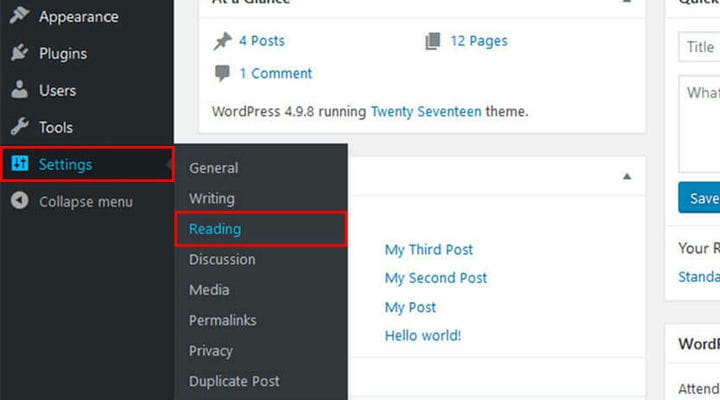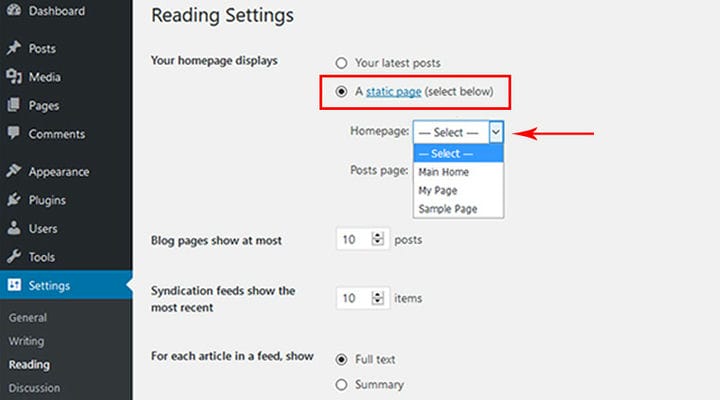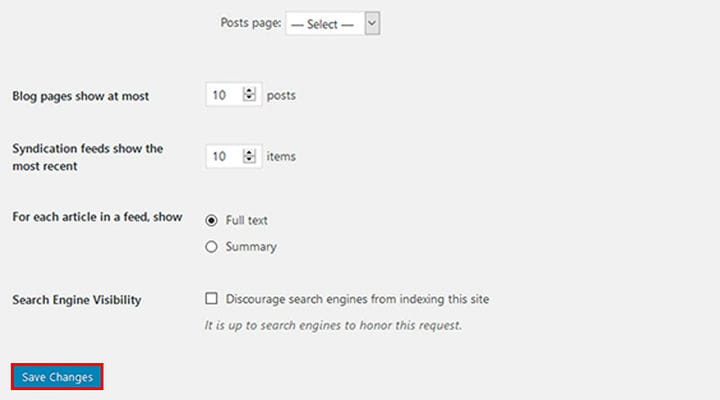Jak ustawić statyczną stronę WordPress jako swoją stronę główną?
Jednym z powodów, dla których WordPress jest popularnym CMS (poza tym, że jest darmowy) jest fakt, że możesz go łatwo dostosować, nawet jeśli nie jesteś programistą. Jeśli Twoja branża wymaga oldschoolowego, statycznego wyglądu strony internetowej (lub po prostu masz dość najnowszego kanału postów), ale nie wiesz jak to zdobyć, trafiłeś we właściwe miejsce. Dostosowywanie WordPressa jest dość proste. W tym artykule dowiesz się, jak utworzyć stronę statyczną jako stronę główną w WordPress, niezależnie od tego, czy korzystasz z Edytora klasycznego, Gutenberga czy Elementora. Nie będziesz potrzebował do tego dużo czasu i wysiłku, ponieważ ustawienie statycznej strony wymaga tylko kilku poleceń w administratorze WordPressa.
Jak stworzyć statyczną stronę w WordPress
Najpierw musisz utworzyć stronę w swoim admin. Alternatywnie możesz wybrać jedną z istniejących stron. Jeśli chcesz utworzyć nową stronę, przejdź do swojego pulpitu nawigacyjnego, kliknij Strony, a następnie Dodaj nową. Po nazwaniu nowo utworzonej strony (odpowiednie jest, jeśli nazwiesz ją „Strona główna", ale dowolna nazwa jest w porządku), kliknij przycisk Publikuj.
Jak znaleźć opcję strony statycznej w WordPressie
Po zbudowaniu strony WordPress, która później stanie się twoją statyczną stroną główną, powinieneś znaleźć opcję, która pozwoli ci zmienić ustawienia żądanej strony. Najpierw powinieneś kliknąć Ustawienia, a następnie Czytanie na pulpicie WordPress. Jak wspomnieliśmy wcześniej, proces jest taki sam dla użytkowników Classic Editor i Gutenberg.
Następnie wybierz opcję strony statycznej z otwartej strony.
Jak ustawić wcześniej utworzoną stronę WordPress na statyczną?
Pamiętasz, że stworzyłeś nową stronę WordPress i nazwałeś ją „Strona główna”? Aby zakończyć jego transformację do strony statycznej, musisz zrobić jeszcze kilka rzeczy. Z menu rozwijanego wybierz stronę, którą chcesz zmienić na statyczną.
Następnie wystarczy kliknąć przycisk Zapisz zmiany poniżej.
Na koniec pozostaje tylko sprawdzić, czy wszystko działa poprawnie. Zrobisz to, klikając Strony na pulpicie nawigacyjnym swojej witryny WordPress. Jeśli wybrana wcześniej strona jest oznaczona jako Strona tytułowa, proces zakończył się pomyślnie.
Najlepszą rzeczą w WordPressie jako CMS jest łatwość obsługi. Innymi słowy, nawet zupełnie początkujący mogą łatwo stworzyć dowolną stronę i ustawić ją jako stronę główną. Dlaczego to jest ważne? Bo najważniejsze jest pierwsze wrażenie. Dzięki opcji strony statycznej nawet kompletny nowicjusz WordPress może zamienić dowolną stronę w stronę główną za pomocą zaledwie kilku kliknięć. Jest to szczególnie przydatne, jeśli prowadzisz bloga i chcesz od razu zwrócić na siebie uwagę. Mamy nadzieję, że nasz przewodnik był pomocny. Teraz idź tam i rozbujaj swoją stronę główną jak profesjonalista!
Mamy nadzieję, że ten artykuł okazał się pomocny. Jeśli Ci się spodobało, sprawdź również ten, ponieważ może się przydać!